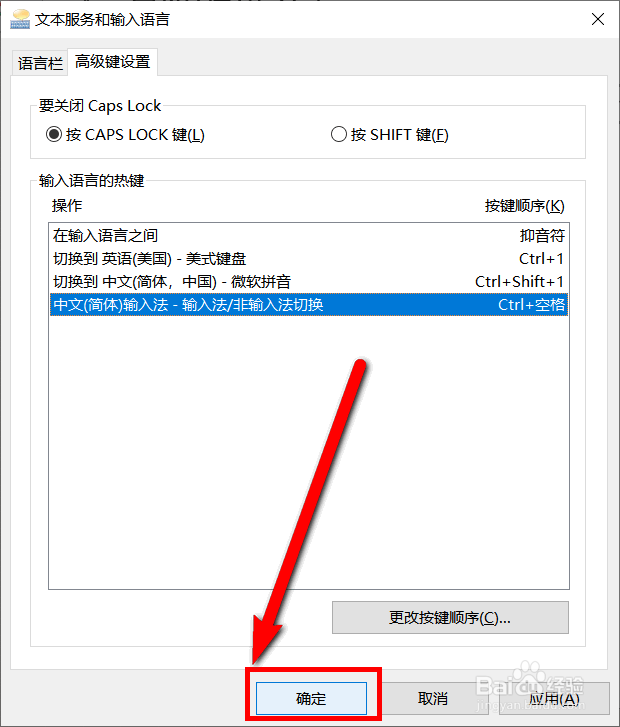1、点击系统托盘最左边的【开始菜单】按钮。
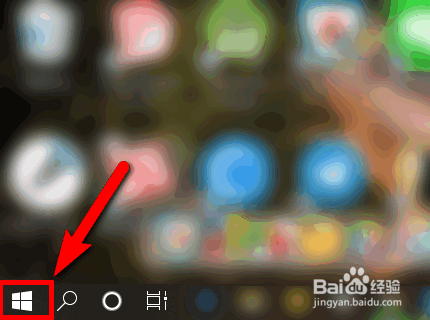
2、点击【设置】按钮,进入系统设置页面。

3、在系统设置页面的搜索框中,输入“高级键盘设置“,在搜索框下方显示的列表中点击【高级键盘设置】。
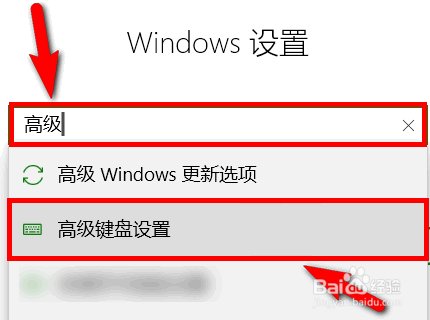
4、在高级键盘设置页面,找到【切换输入法】栏目下的【输入语言热键】并点击。

5、在弹出窗口中,首先按个人习惯设置大小写切换键。

6、再在下方找到【输入语言的热键】,鼠标左键点击选择【在输入语言之间】,再点击页面右下角的【更改岳蘖氽颐按钮顺序】。
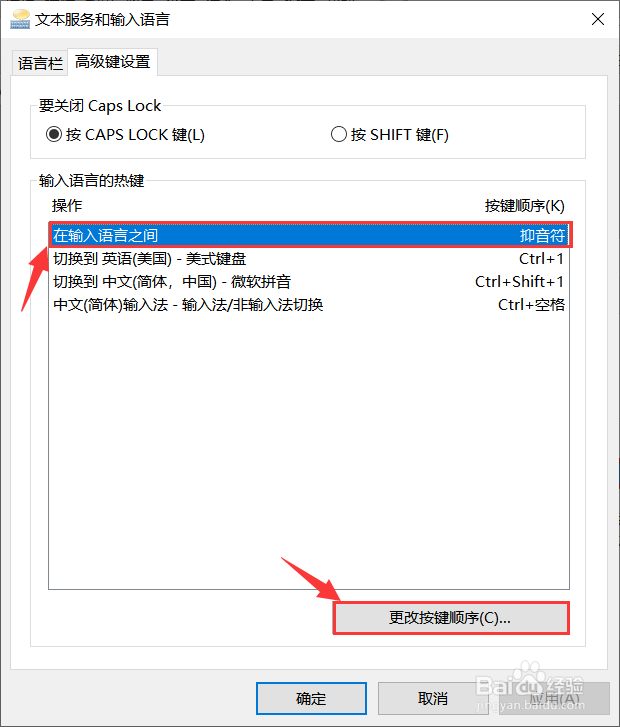
7、在新的弹出窗口中,把【切换输入语言】的方式换成自己喜欢的快捷键,【切换键盘布局】设醅呓择锗置为【未分配】,选择完成后点击【确定】。
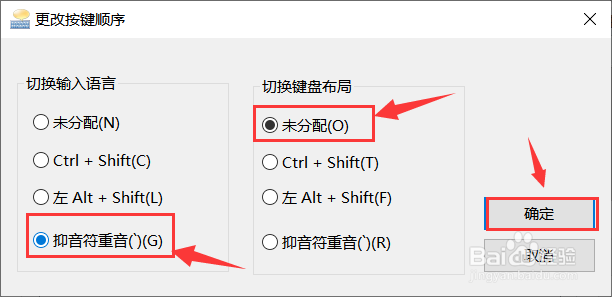
8、在回到的窗口中,再次点击【确定】保存总体的快捷键设置。